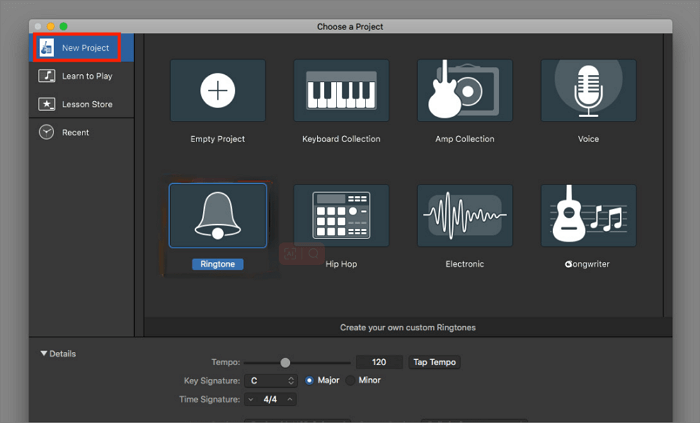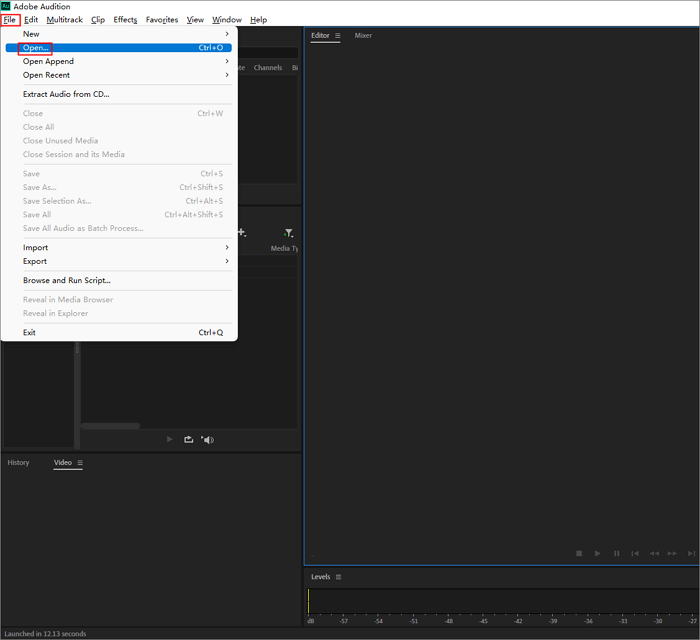-
![]()
Lionel
Lionel est passionné de technologie informatique, il fait partie de l'équipe EaseUS depuis 8 ans, spécialisé dans le domaine de la récupération de données, de la gestion de partition, de la sauvegarde de données.…Lire la bio complète -
![]()
Nathalie
Nathalie est une rédactrice chez EaseUS depuis mars 2015. Elle est passionée d'informatique, ses articles parlent surtout de récupération et de sauvegarde de données, elle aime aussi faire des vidéos! Si vous avez des propositions d'articles à elle soumettre, vous pouvez lui contacter par Facebook ou Twitter, à bientôt!…Lire la bio complète -
![]()
Mélanie
Mélanie est une rédactrice qui vient de rejoindre EaseUS. Elle est passionnée d'informatique et ses articles portent principalement sur la sauvegarde des données et le partitionnement des disques.…Lire la bio complète -
![]()
Aron
Aron est spécialisé dans le domaine de la récupération de données, de la gestion de partition, de la sauvegarde de données.…Lire la bio complète
Sommaire
0 Vues |
0 mini lecture
Points clés à retenir
|
Regarder des vidéos est devenu une activité régulière dans notre routine quotidienne. Il existe une grande quantité de contenu vidéo disponible. Tout regarder à vitesse normale peut prendre beaucoup de temps. Parfois, vous devez également ralentir une vidéo pour une compréhension précise.
La fonction d'accélération/ralentissement de la vidéo permet aux téléspectateurs de consommer le contenu plus efficacement. Ils peuvent profiter des moments importants avec une clarté accrue. Des méthodes gratuites sont disponibles pour accélérer les MP3 sans investir dans un logiciel premium.
Cet article explique comment accélérer gratuitement une vidéo sur Android. Nous fournirons des solutions accessibles et rentables pour adapter votre expérience de visionnage vidéo à vos préférences.
1. Accélérer/Ralentir la vidéo Android en ligne
EaseUS Speed Changer offre une solution pratique pour ajuster la vitesse de lecture des vidéos Android en ligne. L'outil en ligne gratuit permet aux utilisateurs d' accélérer ou de ralentir une vidéo selon leurs préférences. Vous pouvez télécharger et télécharger des fichiers dans plusieurs formats pour garantir la compatibilité avec un large éventail de plateformes multimédias.

Il n'y a aucune limitation sur la durée ou la taille des fichiers lors de l'édition de vidéos. Il offre aux utilisateurs la flexibilité et la commodité de la disponibilité en ligne. Le booster de volume MP3 propose également plusieurs outils d'édition vidéo et audio. Il permet aux utilisateurs d'accélérer le tempo des séquences d'action rapides et de le ralentir pour un effet dramatique.
EaseUS Speed Changer offre une plate-forme conviviale pour réaliser les ajustements de lecture souhaités et modifier la hauteur d'une chanson sans effort. Outre l'amélioration de la vitesse audio, EaseUS Speed Changer propose également des outils avancés gratuits de manipulation audio.
- Interface intuitive : implique le téléchargement de la vidéo. Il convertira automatiquement la vidéo dans la qualité et le format d'exportation souhaités.
- Prise en charge de divers formats de fichiers : Il prend en charge un large éventail de formats de fichiers, notamment MP3, WAV, MP4, M4A et FLAC. Il garantit la compatibilité avec différents types de fichiers multimédias.
- Réglage flexible de la vitesse : les utilisateurs peuvent manipuler la vitesse de lecture de leurs vidéos. Plusieurs options de vitesse permettent une personnalisation complète.
- Aucune limitation sur la durée ou la taille du fichier : La durée ou la taille des fichiers vidéo n'est pas limitée. Avec EaseUS Speed Changer, vous pouvez traiter un nombre illimité de fichiers.
- Gratuit et en ligne : la disponibilité gratuite en ligne en fait le meilleur outil. Les utilisateurs peuvent accéder rapidement à ses fonctionnalités et commencer à modifier la vitesse de la vidéo.
Visitez dès maintenant le site Web d'EaseUS Speed Changer pour profiter de ses multiples fonctionnalités gratuites.
Étape 1. Entrez dans l'interface principale d' EaseUS Online Speed Changer . La barre latérale gauche montre les nouvelles fonctions de cet outil en ligne. Recherchez « Changeur de pitch » et cliquez dessus.

Étape 2. Ensuite, déposez le fichier audio/vidéo dans le vide. Il prend en charge plusieurs formats de fichiers, notamment MP3, MP4, WAV, M4A et FLAC.
Étape 3. Le site Web analysera votre fichier avec l'IA. Vous pouvez faire glisser le petit point dans la section " Vitesse " pour ralentir ou accélérer avec une plage de 0,5X à 1,5X.

Étape 4. Cliquez sur « Enregistrer et exporter » pour télécharger le fichier traité vers votre emplacement de fichier local.
Comment accélérer une vidéo sur iPhone en 2024 étape par étape
Comment accélérer une vidéo sur votre iPhone gratuitement ? Ce blog présente 4 façons simples de modifier la vitesse de lecture des vidéos sur iPhone.
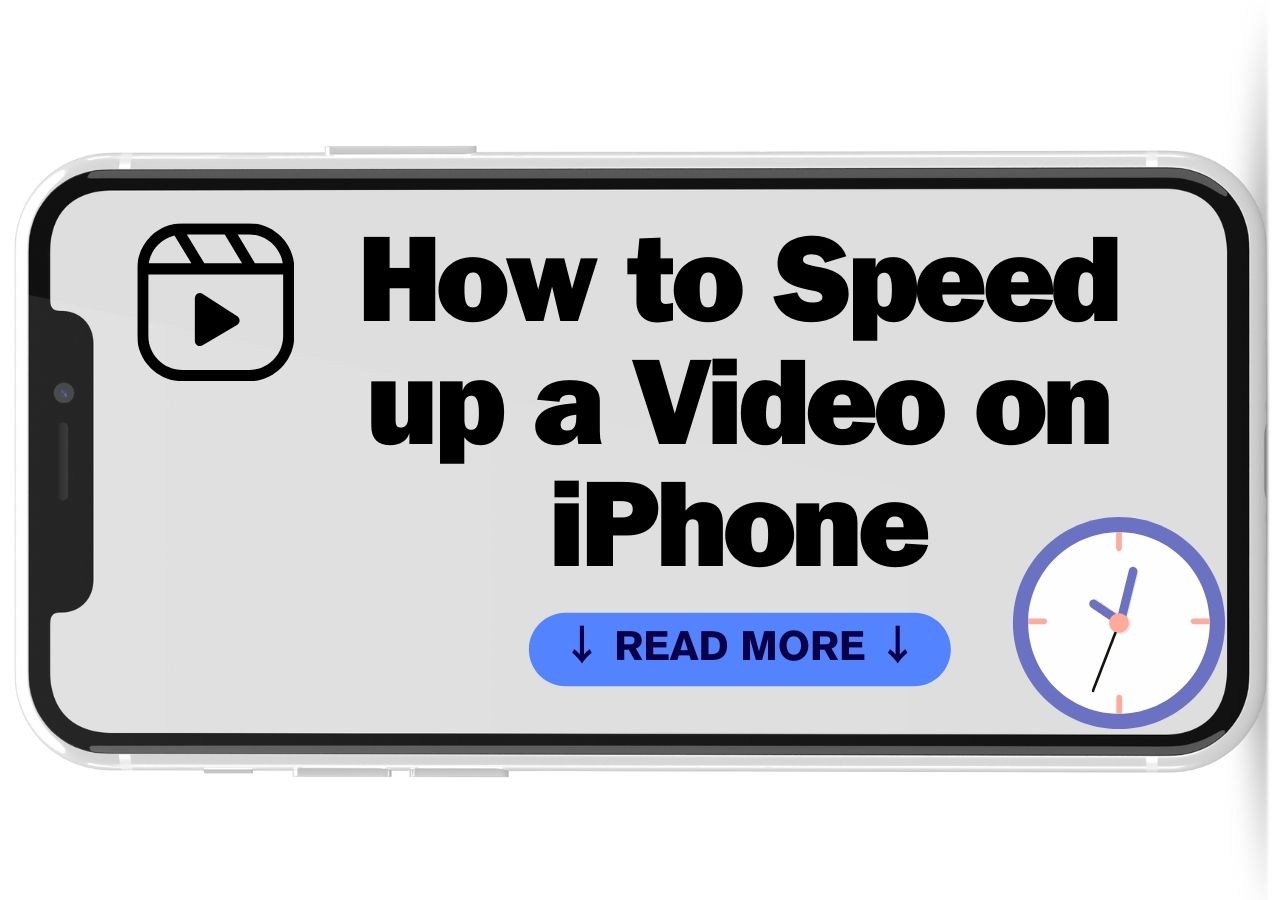
2. Accélérez une vidéo/ralentissez sur un téléphone Android de 3 manières
Accélérer ou ralentir les vidéos sur un téléphone Android est utile pour obtenir la qualité vidéo souhaitée. Vous pouvez créer des effets de ralenti captivants pour condenser de longues séquences. Avec plusieurs applications disponibles, réaliser ces ajustements est devenu de plus en plus accessible. Voici trois méthodes efficaces pour accélérer ou ralentir les vidéos directement sur votre appareil Android,
Sur Samsung
Accélérer ou ralentir les vidéos sur un téléphone Samsung est simple. Les utilisateurs peuvent utiliser des outils intuitifs pour ralentir les MP3 vidéos et ajustez la vitesse de lecture. Le lecteur vidéo Samsung offre plusieurs options d'édition. Les utilisateurs peuvent augmenter la vitesse de la vidéo tout en utilisant le curseur de vitesse.
Samsung Gallery propose une gamme d'options de vitesse pour ajuster la vitesse de lecture au niveau souhaité. L'un des principaux avantages de l'utilisation de Samsung Gallery pour les réglages de vitesse est son intégration avec l'application de galerie native. Cependant, les réglages de vitesse sont limités par rapport aux applications de montage vidéo dédiées. De plus, les réglages de vitesse peuvent avoir un impact sur la qualité globale de la vidéo.
Suivez ces étapes pour accélérer une chanson ou vidéo sur un téléphone Samsung :
Étape 1. Ouvrez l'application Samsung Gallery.
Étape 2. Accédez à la vidéo pour modifier la vitesse.
Étape 3. Appuyez sur l'icône Modifier pour accéder à l'éditeur vidéo de Samsung.
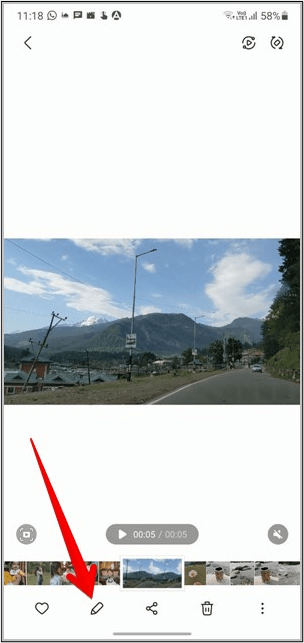
Étape 4. Appuyez sur l'icône Vitesse.
![]()
Étape 5. La vidéo est lue à sa vitesse d'origine 1x. Cliquez sur « 1 /2x » pour diminuer la vitesse. " 2x " pour doubler la vitesse de la vidéo.
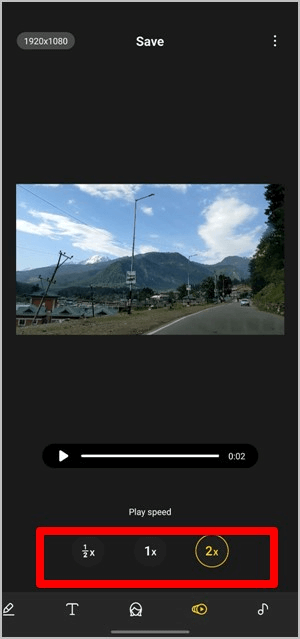
Étape 6. Prévisualisez la vidéo.
Étape 7. Appuyez sur l'icône Enregistrer pour télécharger la nouvelle version de la vidéo.
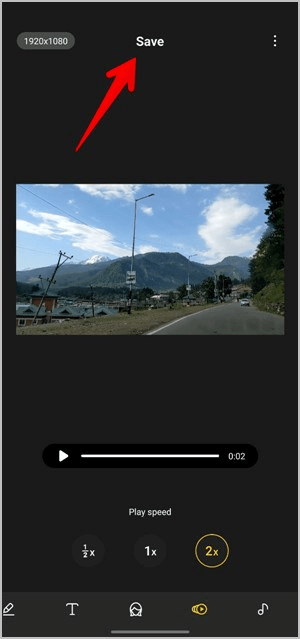
Voir également:
Sur Google Photos
Accélérer ou ralentir les vidéos sur Google Photos est un processus pratique. Les utilisateurs ont la possibilité d'ajuster la vitesse de lecture de leurs vidéos. Les options de vitesse dans Google Photos vont généralement de 0,1x à 2x. Il offre une fonction de prévisualisation pour visualiser la vidéo à la vitesse ajustée avant de finaliser les modifications.
L'intégration transparente de Google Photos avec la vidéothèque existante de l'utilisateur permet aux utilisateurs d'utiliser l'outil facilement. L’outil intuitif est accessible aux utilisateurs de tous niveaux. Google Photos n'offre peut-être pas une gamme d'options de vitesse aussi étendue que les outils de création vidéo dédiés.
Les ajustements de vitesse ont également un impact sur la qualité globale de la vidéo. Google Photos est également une solution pratique pour accélérer les vidéos sur le téléphone avec des réglages de base.
Suivez ces étapes pour modifier la vitesse de lecture d'une vidéo dans Google Photos :
Étape 1. Appuyez sur l'application Google Photos.
Étape 2. Ouvrez une photo à modifier.
Étape 3. Cliquez sur « Modifier » et ajustez la vitesse. Le contrôleur de vitesse apparaîtra ; sélectionner une vitesse.
Étape 4. Sélectionnez « Suivant » pour personnaliser votre vidéo. Cliquez sur Lecture pour prévisualiser la vidéo.
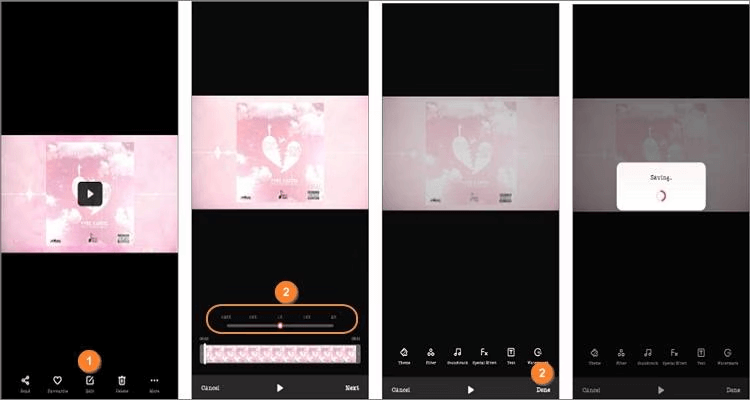
Étape 5. Cliquez sur " Terminé " pour appliquer les modifications.
Utiliser l'application Video Speed
L'accélération ou le ralentissement des vidéos à l'aide de l'application Video Speed Changer fournit un outil polyvalent pour transformer des séquences ordinaires en captivantes. Les fonctionnalités puissantes permettent aux utilisateurs de répondre aux besoins de manipulation de la vitesse vidéo. Il permet aux utilisateurs de créer sans effort de superbes effets de ralenti qui ajoutent une touche dramatique à leurs vidéos.
Les utilisateurs peuvent créer des séquences rapides ou souligner des moments spécifiques avec des effets de ralenti. Les fonctionnalités de l'application, telles que les effets rapides et ralentis, garantissent que les utilisateurs peuvent donner de la vie à leurs projets vidéo. Les outils Slow-Motion Video Editor démocratisent le montage vidéo. La flexibilité d' accélérer les vidéos YouTube et de changer le ton émotionnel du projet permet aux utilisateurs de réaliser leur vision créative.
L'ajusteur de tempo vidéo offre la finesse nécessaire pour affiner le rythme du contenu. Il met des capacités de montage vidéo de qualité professionnelle entre les mains des utilisateurs et offre une commodité pour tous les efforts de montage vidéo à vitesse élevée.
Suivez ces étapes pour accélérer ou ralentir une vidéo à l'aide de l'application Video Speed :
Étape 1. Installez l'application Video Speed sur votre appareil Android.
Étape 2. Ouvrez l'application sur votre appareil.
Étape 3. Sélectionnez la vidéo à modifier dans la galerie de votre appareil.
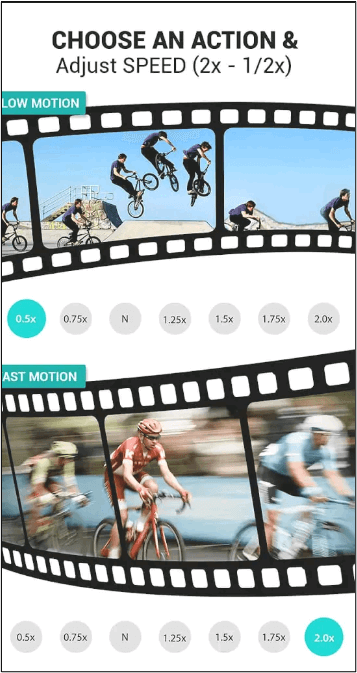
Étape 4. Cliquez sur l'icône de vitesse pour régler la vitesse de la vidéo.
Étape 5. Appuyez sur l'option de réglage de la vitesse pour ouvrir les paramètres de vitesse.
Étape 6. Choisissez le réglage de vitesse souhaité pour votre vidéo.
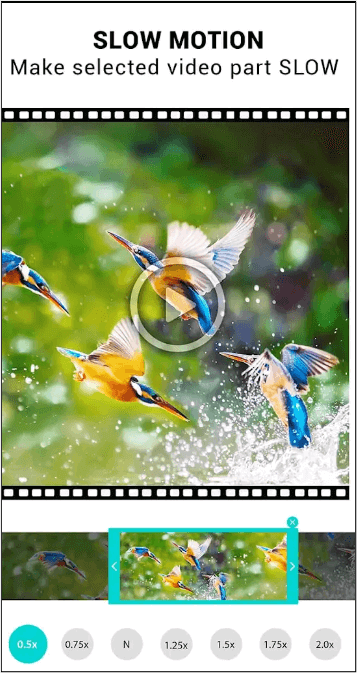
Étape 7. Prévisualisez la vidéo pour vous assurer que le réglage de la vitesse correspond à vos préférences.
Étape 8. Enregistrez ou exportez la vidéo modifiée dans la galerie de votre appareil. Vous pouvez également le partager directement sur les plateformes de réseaux sociaux ou les applications de messagerie.
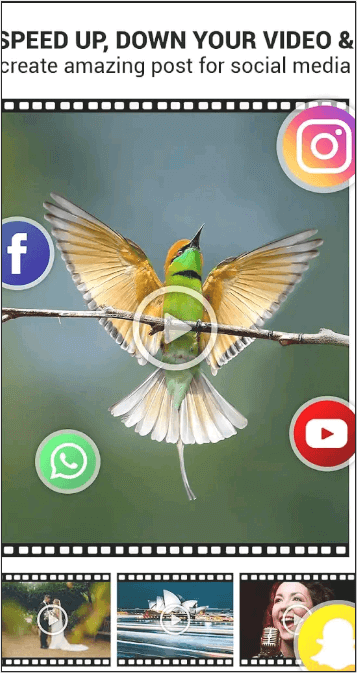
3. Accélérer/ralentir une vidéo sur Android TV
Accélérer ou ralentir une vidéo sur Android TV constitue un moyen pratique de personnaliser votre expérience visuelle. Les téléviseurs Android proposent du contenu provenant de services de streaming. Vous pouvez ajuster la vitesse de lecture sur toutes les plateformes pour améliorer la polyvalence de la plateforme.
Les utilisateurs peuvent accéder aux commandes de lecture d'applications comme YouTube ou Netflix pour ajuster le menu à l'écran. La fonction de réglage de la vitesse augmente ou diminue la vitesse de lecture de la vidéo en fonction de leurs préférences. Android TV offre la flexibilité nécessaire pour personnaliser l'expérience visuelle. Il est particulièrement utile pour les vidéos éducatives où un réglage de la vitesse de lecture est nécessaire.
Suivez ces étapes pour accélérer/ralentir une vidéo sur Android TV :
Étape 1. Ouvrez la vidéo pour la regarder avec Android TV.
Étape 2. Accédez aux commandes de lecture.
Étape 3. Recherchez l’option permettant d’ajuster la vitesse de lecture.
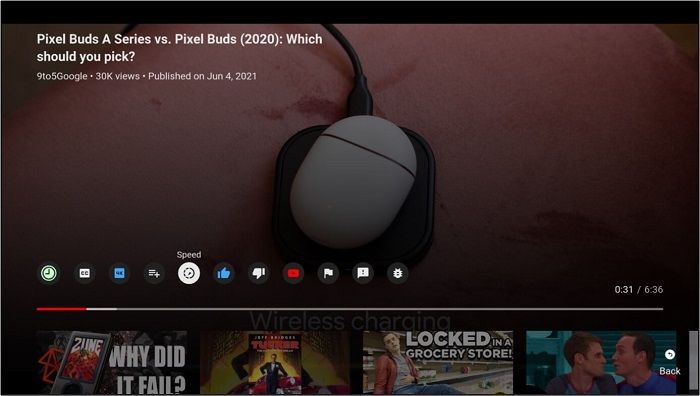
Étape 4. Sélectionnez le réglage de la vitesse souhaité.
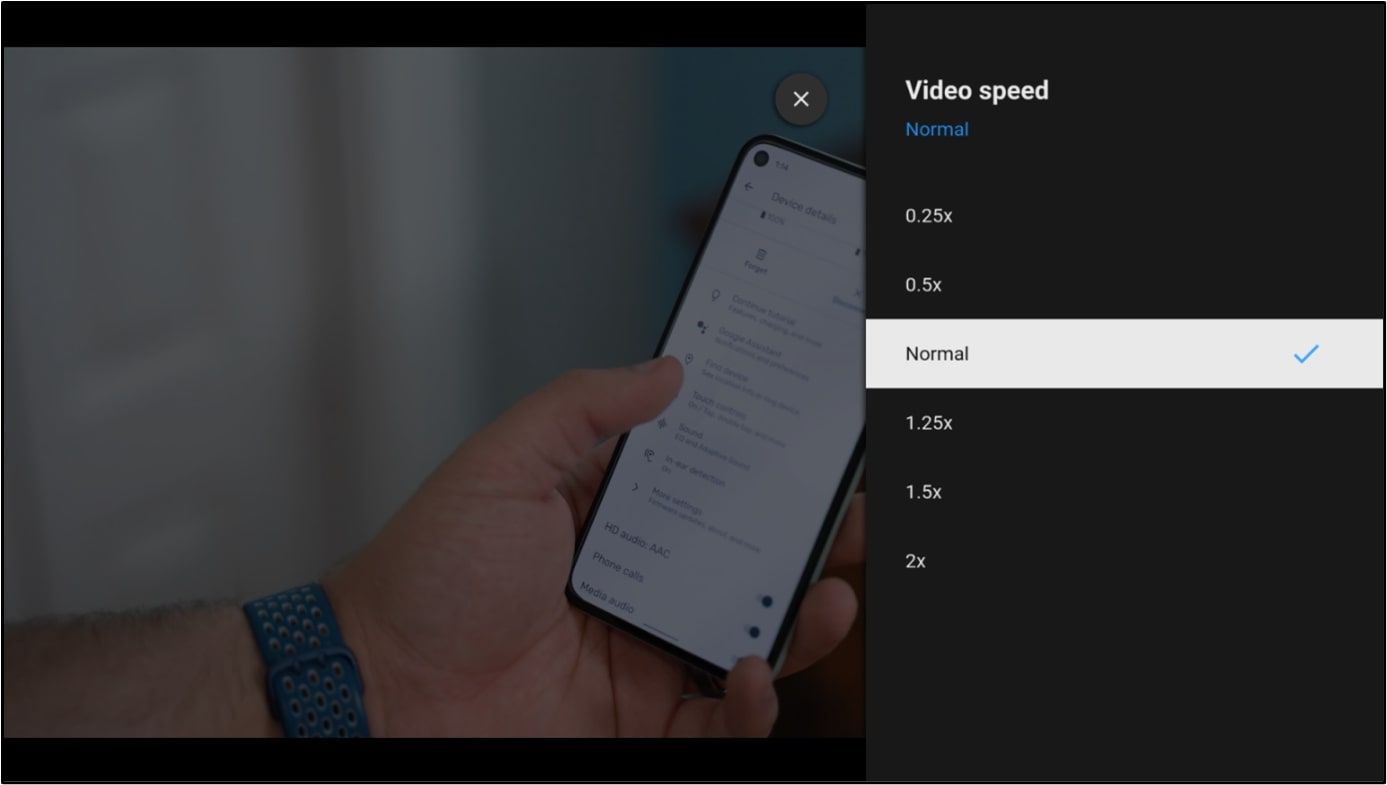
Étape 5. Prévisualisez la vidéo à la vitesse ajustée.
Étape 6. Continuez à regarder la vidéo avec la nouvelle vitesse de lecture.
Partager c'est aimer! Partagez cet article avec vos amis pour les aider à trouver les meilleurs moyens d’accélérer les vidéos !
Derniers mots
Accélérer ou ralentir gratuitement une vidéo sur Android offre un contrôle sur l’expérience de visionnage. Le réglage de la vitesse de lecture peut améliorer considérablement votre expérience de visionnage de vidéos. Cet article a exploré différentes méthodes pour accélérer une vidéo sur Android. Nous avons fourni des solutions accessibles aux utilisateurs d'Android pour personnaliser leur contenu vidéo sans se ruiner.
Cependant, pour ceux qui recherchent un outil fiable et convivial pour rationaliser le processus, EaseUS Speed Changer est le premier choix. Son interface intuitive et ses fonctionnalités puissantes offrent une solution transparente pour modifier la vitesse de lecture.
FAQ sur la façon de modifier la vitesse d'une vidéo sur Android
En cherchant des moyens de modifier la vitesse d’une vidéo, vous pourriez être confus. Voici quelques idées pour vous aider.
1. Comment accélérer les vidéos Facebook sur Android ?
Suivez ces étapes pour accélérer les vidéos Facebook sur Android :
- Étape 1. Ouvrez Facebook sur votre appareil Android.
- Étape 2. Sélectionnez la vidéo que vous souhaitez regarder.
- Étape 3. Appuyez sur l'icône Paramètres.
- Étape 4. Choisissez « Vitesse de lecture » dans le menu.
- Étape 5. Sélectionnez la vitesse souhaitée.
- Étape 6. Regardez la vidéo à la vitesse choisie.
2. Comment accélérer les vidéos sur Snapchat Android ?
Suivez ces étapes pour accélérer les vidéos Snapchat sur Android :
- Étape 1. Ouvrez l'application Snapchat sur votre appareil Android.
- Étape 2. Créez une nouvelle vidéo ou sélectionnez-la dans votre galerie.
- Étape 3. Faites glisser vers la droite pour charger les filtres. Sélectionnez un filtre avec une icône de lapin.
- Étape 4. Après avoir enregistré la vidéo, sélectionnez l'icône de vitesse dans les options.
- Étape 5. Sélectionnez la vitesse souhaitée.
- Étape 6. Prévisualisez la vidéo en temps réel pendant que vous ajustez la vitesse.
- Étape 7. Enregistrez-le dans Memories ou envoyez-le directement à des amis.
3. Existe-t-il une application pour accélérer les vidéos ?
Oui, de nombreuses applications du Google Play Store permettent aux utilisateurs d'accélérer les vidéos sur les appareils Android. Ces applications offrent diverses fonctionnalités pour ajuster la vitesse de la vidéo. Vous pouvez également utiliser des outils en ligne gratuits comme EaseUS Speed Changer pour régler la vitesse des vidéos. Son temps de traitement illimité et sa sortie de haute qualité en font le meilleur outil.